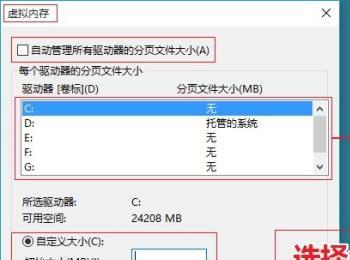在使用电脑的过程中,随着使用时间的增加,以及应用软件更新时体积的增大,都会慢慢地导致电脑内存不够用。面对这一问题,合理地设置虚拟内存就变得尤为重要。(>▽<)
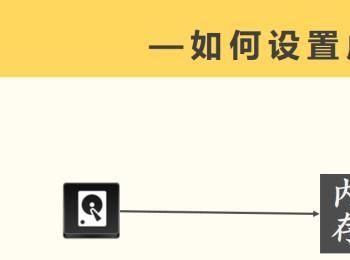
操作方法
-
01
在键盘上按下WIN键,调出开始菜单。

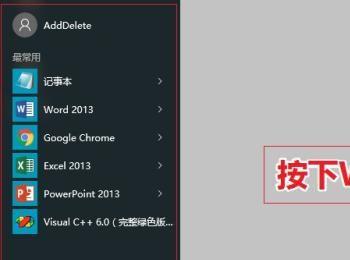
-
02
在「开始菜单」中 — 选择「所有应用」 Windows系统文件夹中,可以看到 [此电脑]图标。直接在此图标上右键单击属性。
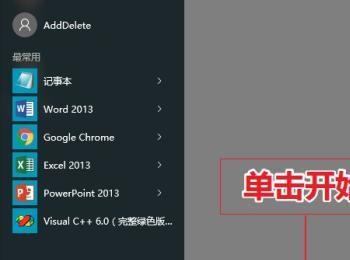
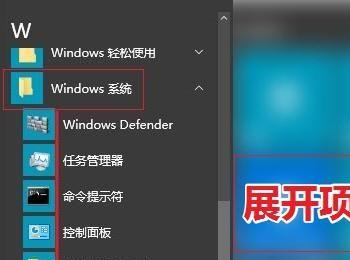
-
03
此时会弹出「系统」对话框 — 我们在其中选择「 高级系统设置 」
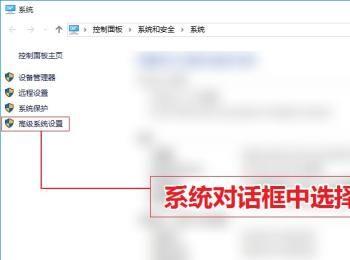
-
04
这时又会弹出 「系统属性」对话框,我们单击 | 性能栏 | 中的 [设置] 按钮。
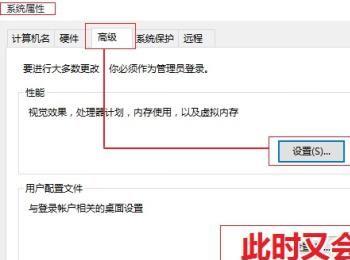
-
05
同样地在「性能」对话框中,我们需要单击 | 虚拟内存栏 | 里的「更改」按钮。
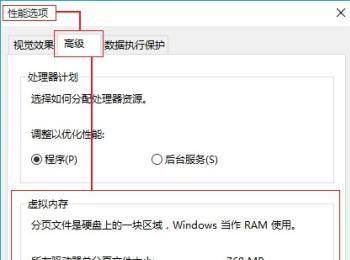
-
06
在「虚拟内存」对话框中,先勾去自动管理所有驱动器的分页大小,然后选择盘符— 自定义大小 — 确定即可。